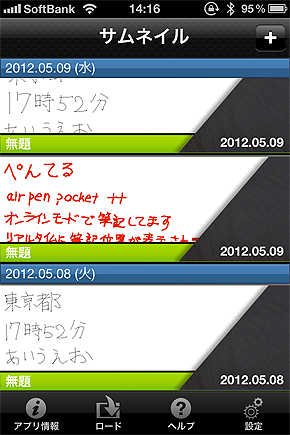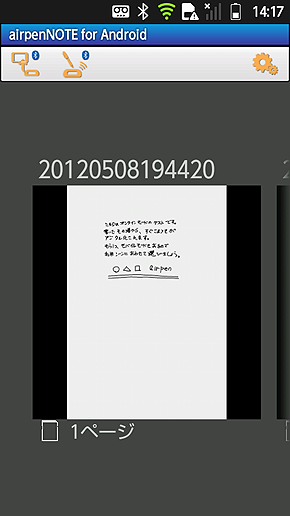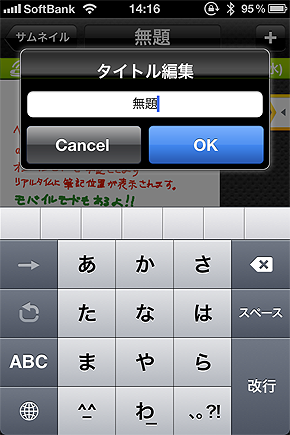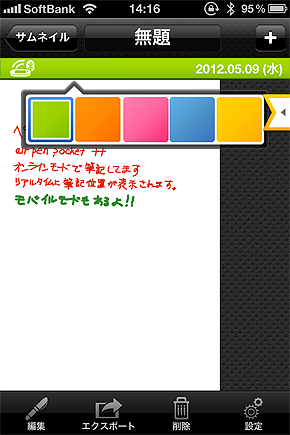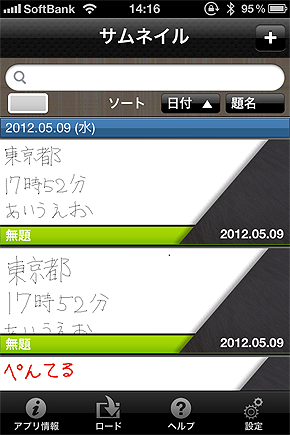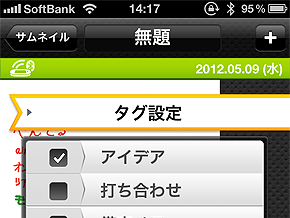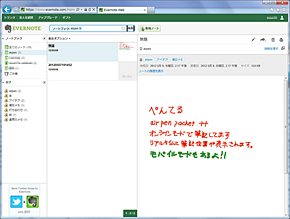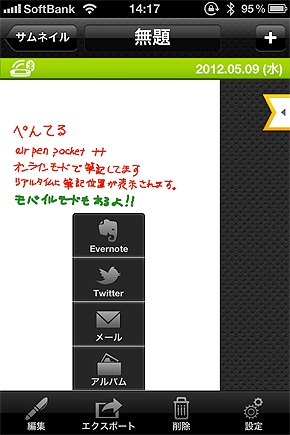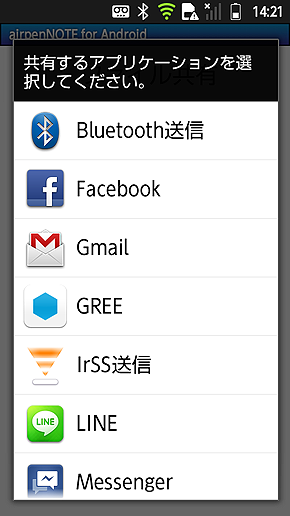新しいiPadと一緒に使える“新しいairpen” Android版と何が変わった?:スマート文具(2/3 ページ)
ヘビーユーザー注目! iOS版アプリは閲覧性と整理機能が大幅アップ
オンラインモードとモバイルモードによる筆記機能は、Android版アプリ「airpenNOTE for Android」でもほぼ同様。実際の使用感もほぼ変わらないと言っていい。
では、iOS版とAndroid版のアプリにはどんな違いがあるのだろうか? ここでは、iPhone 4とIS05(シャープ製au端末)にそれぞれのアプリをインストールし、比較してみた。なお、IS05にはairpenNOTE for Androidのバージョン1.3.3をインストールしている。
結論から言うと、iOS版アプリがより後発な分だけ機能が豊富で、特にデータの閲覧性や整理機能が向上した。つまり、アプリに筆跡データを転送したあとの利用感や操作感を大幅に改善したのだ。
一番分かりやすいのが、アプリ起動直後の画面。Android版は過去に保存したデータ1件分を縮小表示するのに対し、iOS版はデータの一部をクローズアップしたサムネイルを複数枚表示するようになった。1つのデータをしっかり見るという意味ではAndroid版も便利だが、データの保存件数が多くなってくるとページをフリックする回数が増えてしまう。airpenのヘビーユーザーほど、変化を実感できる部分だろう。
取り込んだデータを後から整理したり、検索したりする機能も増えた。地味ながら効果的なのが、各メモにタイトルを付ける機能が分かりやすくなった点。最初は「無題」となっているが、その部分をタップすれば、後から好きなように変更可能だ。このタイトルは、iOS版airpenNOTEのトップ画面(サムネイル一覧画面)にも表示する。メモの色分け機能も備え、こちらはあらかじめ用意している5色のうち1色を選べる。
ポイントは、こうして設定したタイトルとメモカラーは検索に使えること。アプリTOP画面にある検索フォームからは、タイトルを対象にしたフリーワード検索が可能だ。
また、同じくTOP画面にはメモカラー指定用のプルダウンメニューがあり、ここで指定したカラーのみを一覧表示できるようになっている。データのソートも、タイトル順、日付順でそれぞれ行える。
タグ付きデータをEvernoteに
airpenNOTEは、iOS版・Android版いずれもEvernoteへデータアップロードする機能を備えているが、iOS版の限定機能としては「タグ」が利用できること。airpenNOTE上で付与したタグをEvernoteにもそのまま継承するのだ。
タグは7種類で、いずれも自由に名称を変更できる。初期設定では「アイデア」「打ち合わせ」「備忘メモ」「ToDo」「ダイアリー」「趣味」「緊急」となっている。各メモに対し、複数のタブを同時に付与できる。
なおスマートフォンに保存したデータをエクスポートする機能は、iOS版とAndroid版でそれぞれ一長一短だ。iOS版はエクスポート先をEvernote、Twitter、メール、アルバム(カメラロール)の4種類から選択できる。
対してAndroid版は、ファイル添付機能をサポートしたアプリ全般に対して、エクスポートができる。例えばFacebookやGoogleドライブのアプリに対しても直接ファイルを受け渡せる。加えて、エクスポートの形式をPNG、JPEG、APN(airpen独自のファイル保存形式)の3種類から選択可能だ。
ファイルエクスポートの可否は、OSの設計思想によるところも大きいため、単純な比較はできない。ただし、iOS版でもPNG形式の画像ファイルとしてカメラロールへ保存できるので、実用上困るというケースはかなり少ないのではないだろうか。
繰り返しになるがiOS版アプリの魅力は、やはりそのデータ整理機能にあると言えるだろう。デジタルメモを大量に作成し、電車での移動中やカフェでの休憩中にじっくり閲覧し、整理するといった使い方もできそうだ。なお、airpen未接続の状態でも、指タッチによる追加書き込みができるので、重要な部分に赤線も追記できる。
Copyright © ITmedia, Inc. All Rights Reserved.
人気記事ランキング
- 爆売れだった「ノートPC」が早くも旧世代の現実
- VPNやSSHを狙ったブルートフォース攻撃が増加中 対象となる製品は?
- HOYAに1000万ドル要求か サイバー犯罪グループの関与を仏メディアが報道
- 生成AIは検索エンジンではない 当たり前のようで、意識すると変わること
- ランサムウェアに通用しない“名ばかりバックアップ”になっていませんか?
- PHPやRust、Node.jsなどで引数処理の脆弱性を確認 急ぎ対応を
- GoogleやMetaは“やる気なし”? サポート詐欺から自力で身を守る方法
- 攻撃者が日本で最も悪用しているアプリは何か? 最新調査から見えた傾向
- 「Gemini」でBigQuery、Lookerはどう変わる? 新機能の詳細と利用方法
- PAN-OSにCVSS v4.0「10.0」の脆弱性 特定の条件で悪用が可能に